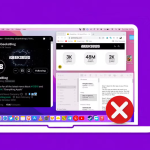Δεν μπορείτε να συνδεθείτε στο Snapchat στο iPhone σας; Μην ανησυχείτε, δεν είστε μόνοι! Αυτός ο οδηγός αντιμετώπισης προβλημάτων θα εξηγήσει μερικούς από τους πιο συνηθισμένους λόγους για προβλήματα σύνδεσης στο Snapchat και θα προσφέρει εύκολες λύσεις για να σας επαναφέρουν στον λογαριασμό σας στο Snapchat. Λοιπόν, πάρτε το iPhone σας και ας ξεκινήσουμε!
1. Αναγκαστικό κλείσιμο και επανεκκίνηση του Snapchat στο iPhone
Εάν δεν μπορείτε να συνδεθείτε στο Snapchat στο iPhone σας, το αναγκαστικό κλείσιμο και επανεκκίνηση της εφαρμογής μπορεί συχνά να σας βοηθήσει να επιλύσετε το πρόβλημα.
Αν και μπορεί να φαίνεται περιττό, αυτό το απλό βήμα μπορεί να διαγράψει τυχόν προσωρινά δεδομένα ή δυσλειτουργίες που θα μπορούσαν να σας εμποδίσουν να αποκτήσετε πρόσβαση στον λογαριασμό σας.
Ανοίξτε το App Switcher στο iPhone σας.
Σύρετε προς τα πάνω στο παράθυρο της εφαρμογής για το Snapchat.
Επανεκκινήστε το Snapchat και ελέγξτε εάν μπορείτε να συνδεθείτε στον λογαριασμό σας.
2. Βεβαιωθείτε ότι τα διαπιστευτήρια του Snapchat είναι σωστά
Εάν εισαγάγετε λανθασμένο όνομα χρήστη ή κωδικό πρόσβασης, το Snapchat δεν θα σας επιτρέψει να συνδεθείτε.
Για να βεβαιωθείτε ότι αυτό δεν συμβαίνει με εσάς, αφιερώστε λίγο χρόνο για να ελέγξετε προσεκτικά τα διαπιστευτήρια σύνδεσης προτού προχωρήσετε σε άλλα βήματα αντιμετώπισης προβλημάτων.
3. Επαναφέρετε τον κωδικό πρόσβασης Snapchat στο iPhone
Εάν έχετε δοκιμάσει όλες τις άλλες συμβουλές αντιμετώπισης προβλημάτων και εξακολουθείτε να μην μπορείτε να συνδεθείτε στο Snapchat στο iPhone σας, ήρθε η ώρα να επαναφέρετε τον κωδικό πρόσβασής σας.
Αυτό μπορεί να φαίνεται δραστικό, αλλά είναι ένας σίγουρος τρόπος για να επιστρέψετε στον λογαριασμό σας στο Snapchat σε περίπτωση που ξεχάσετε τα στοιχεία σύνδεσής σας και κλειδωθείτε.
Ανοίξτε το Snapchat → Πατήστε Σύνδεση.
Εισαγάγετε το όνομα χρήστη σας → Πατήστε Ξεχάσατε τον κωδικό πρόσβασής σας.
Επιλέξτε εάν θέλετε να επαναφέρετε τον κωδικό πρόσβασης μέσω τηλεφώνου ή email.
Εισαγάγετε τον αριθμό τηλεφώνου ή το αναγνωριστικό email σας → Πατήστε Συνέχεια.
Τώρα, ακολουθήστε τις οδηγίες για να επαναφέρετε τον κωδικό πρόσβασής σας.
Προσπαθήστε να συνδεθείτε ξανά με τα ενημερωμένα διαπιστευτήρια.
4. Ενημερώστε ή επανεγκαταστήστε το Snapchat
Οι ξεπερασμένες εκδόσεις της εφαρμογής Snapchat με μη διορθωμένα σφάλματα μπορεί συχνά να εμποδίσουν την ικανότητά σας να συνδεθείτε.
Με την ενημέρωση ή την επανεγκατάσταση του Snapchat, μπορείτε να διασφαλίσετε ότι έχετε την πιο πρόσφατη έκδοση της εφαρμογής με διορθώσεις σφαλμάτων και άλλες βελτιώσεις.
Ανοίξτε το App Store → Πατήστε τη φωτογραφία του προφίλ σας στην επάνω δεξιά γωνία.
Κάντε κύλιση προς τα κάτω και ελέγξτε εάν υπάρχει διαθέσιμη ενημέρωση για το Snapchat.
Εάν υπάρχει διαθέσιμη ενημέρωση, πατήστε Ενημέρωση.
Εάν δεν υπάρχει διαθέσιμη ενημέρωση, θα πρέπει να εγκαταστήσετε ξανά το Snapchat όπως έχω δείξει παρακάτω:
Πατήστε παρατεταμένα το εικονίδιο του Snapchat στην Αρχική οθόνη.
Στη συνέχεια, πατήστε Αφαίρεση εφαρμογής → Διαγραφή εφαρμογής → Διαγραφή.
Ανοίξτε το App Store → Μεταβείτε στην καρτέλα Αναζήτηση → Αναζήτηση για Snapchat.
Πατήστε το μπλε εικονίδιο σύννεφο δίπλα στο εικονίδιο Snapchat.
5. Ελέγξτε τη σύνδεση δικτύου του iPhone
Όπως κάθε άλλη εφαρμογή μέσων κοινωνικής δικτύωσης, το Snapchat χρειάζεται αδιάλειπτη πρόσβαση στο διαδίκτυο για να λειτουργεί σωστά σε οποιαδήποτε συσκευή.
Για να διασφαλίσετε ότι τα προβλήματα που σχετίζονται με το δίκτυο δεν σας εμποδίζουν να συνδεθείτε, πρέπει να επαληθεύσετε εάν τα δεδομένα κινητής τηλεφωνίας ή το Wi-Fi είναι ενεργοποιημένα. Στη συνέχεια, εκτελέστε μια δοκιμή ταχύτητας Internet.
Αναζητήστε δοκιμή ταχύτητας στο Google και πατήστε ΕΚΤΕΛΕΣΗ ΔΟΚΙΜΗΣ ΤΑΧΥΤΗΤΑΣ για να ελέγξετε την ταχύτητά σας στο Διαδίκτυο.
Σε περίπτωση που η δοκιμή ταχύτητας αποτύχει, μπορεί να θέλετε:
Ενεργοποιήστε τη λειτουργία πτήσης για 30 δευτερόλεπτα και στη συνέχεια απενεργοποιήστε την για να επιλύσετε ζητήματα που σχετίζονται με το δίκτυο κινητής τηλεφωνίας.
Επανεκκινήστε τον ασύρματο δρομολογητή για να επιλύσετε ζητήματα που σχετίζονται με το δίκτυο Wi-Fi.
6. Ελέγξτε την κατάσταση του διακομιστή του Snapchat
Μερικές φορές, όταν δεν μπορείτε να συνδεθείτε στο Snapchat, το πρόβλημα μπορεί να μην είναι στο τέλος σας. Επομένως, προτού ξεκινήσετε την αντιμετώπιση προβλημάτων του iPhone σας, είναι σημαντικό να διασφαλίσετε ότι οι διακομιστές του Snapchat δεν αντιμετωπίζουν διακοπές. Αυτό θα σας βοηθήσει να εξοικονομήσετε χρόνο και να ελέγξετε εάν το ζήτημα είναι ευρέως διαδεδομένο ή συγκεκριμένο για τον λογαριασμό σας.
Εάν δεν είστε σίγουροι για την κατάσταση του διακομιστή του Snapchat, μπορείτε να επισκεφτείτε ιστότοπους όπως το DownDetector.com για να ελέγξετε την κατάσταση διακομιστή σε πραγματικό χρόνο για το Snapchat.
7. Βεβαιωθείτε ότι ο λογαριασμός σας στο Snapchat δεν είναι κλειδωμένος
Το Snapchat λαμβάνει πολύ σοβαρά υπόψη την ασφάλεια και την ασφάλεια της πλατφόρμας του. Εάν δεν μπορείτε να συνδεθείτε, σκεφτείτε την πιθανότητα να κλειδωθεί ο λογαριασμός σας. Αυτό μπορεί να συμβεί εάν το Snapchat εντοπίσει οποιαδήποτε ασυνήθιστη δραστηριότητα που παραβιάζει τις κοινοτικές οδηγίες ή τους όρους παροχής υπηρεσιών.
Εάν πιστεύετε ότι ο λογαριασμός σας στο Snapchat έχει κλειδωθεί κατά λάθος λόγω τεχνικού σφάλματος, μπορείτε να υποβάλετε αίτημα επανεξέτασης για να ξεκλειδωθεί μετά από έλεγχο.
Ανοίξτε το Snapchat → Δοκιμάστε να συνδεθείτε ξανά.
Εάν εμφανιστεί ένα αναδυόμενο παράθυρο, πατήστε Έφεση απόφασης για να ξεκινήσει η διαδικασία ένστασης.
Το αναδυόμενο παράθυρο δεν θα εμφανιστεί εάν ο λογαριασμός σας στο Snapchat δεν είναι κλειδωμένος.
Επαληθεύστε τα στοιχεία σας και εξηγήστε γιατί ο λογαριασμός σας πρέπει να ξεκλειδωθεί.
Εάν το αίτημα επανεξέτασης γίνει αποδεκτό, η υποστήριξη του Snapchat θα σας ενημερώσει μέσω ηλεκτρονικού ταχυδρομείου ότι οι προειδοποιήσεις κατά του λογαριασμού σας έχουν καταργηθεί και ότι ο λογαριασμός σας έχει αποκατασταθεί. Ωστόσο, εάν η ένσταση απορριφθεί, ο λογαριασμός σας θα διαγραφεί.
8. Αποσυνδέστε το iPhone από το VPN
Αν και τα VPN είναι εξαιρετικά από άποψη απορρήτου, συγκαλύπτουν την πραγματική τοποθεσία σας, γεγονός που μπορεί να προκαλέσει ελέγχους ασφαλείας ή να προκαλέσει προβλήματα συνδεσιμότητας εντός των εφαρμογών.
Επομένως, εάν δεν μπορείτε να συνδεθείτε στο Snapchat στο iPhone σας, πρέπει να αποσυνδέσετε το iPhone σας από το VPN και να δείτε εάν αυτό επιλύει το πρόβλημα.
Εάν έχετε διαμορφώσει ένα VPN με μη αυτόματο τρόπο, ανοίξτε τις Ρυθμίσεις → απενεργοποιήστε το VPN.
Εάν χρησιμοποιείτε οποιαδήποτε άλλη υπηρεσία VPN, ανοίξτε την εφαρμογή VPN → πατήστε Αποσύνδεση.
9. Ελέγξτε τις ρυθμίσεις ημερομηνίας και ώρας στο iPhone
Οι ανακριβείς ρυθμίσεις ημερομηνίας και ώρας στο iPhone σας μπορούν επίσης να σας εμποδίσουν να συνδεθείτε με επιτυχία στο Snapchat, καθώς η εφαρμογή βασίζεται σε ακριβή δεδομένα και ώρα για να επαληθεύσει τη σύνδεσή της με διακομιστές Snapchat.
Ως εκ τούτου, θα πρέπει να ελέγξετε τις ρυθμίσεις ημερομηνίας και ώρας πριν προσπαθήσετε να συνδεθείτε ξανά.
Μεταβείτε στις Ρυθμίσεις → Γενικά.
Επιλέξτε Ημερομηνία & Ώρα → Εναλλαγή σε Ρύθμιση αυτόματα.
10. Ελέγξτε για ενημερώσεις λογισμικού
Πολλές φορές, προβλήματα σύνδεσης με το Snapchat μπορεί επίσης να προκύψουν λόγω υποκείμενων προβλημάτων με το λειτουργικό σύστημα του iPhone σας.
Για να διασφαλίσετε ότι δεν ευθύνονται τα ζητήματα που σχετίζονται με το λογισμικό, θα πρέπει να αναβαθμίσετε το iPhone σας στην πιο πρόσφατη έκδοση iOS με διορθώσεις σφαλμάτων, βελτιώσεις συμβατότητας και άλλες βελτιώσεις.
Μεταβείτε στις Ρυθμίσεις → Γενικά → Ενημέρωση λογισμικού.
Πατήστε Ενημέρωση τώρα ή Εγκατάσταση τώρα εάν υπάρχει διαθέσιμη ενημέρωση.